
Пароль Windows, Linux или Mac просто не дает людям войти в вашу операционную систему. Это не мешает людям загружать другие операционные системы, стирать данные с вашего диска или использование live CD для доступа к вашим файлам .
BIOS вашего компьютера или Прошивка UEFI предлагает возможность устанавливать пароли нижнего уровня. Эти пароли позволяют запретить пользователям загружать компьютер, загружаться со съемных устройств и изменять настройки BIOS или UEFI без вашего разрешения.
Когда вы можете захотеть это сделать
СВЯЗАННЫЕ С: Что делает BIOS компьютера и когда его использовать?
Большинству людей не нужно устанавливать BIOS или пароль UEFI. Если вы хотите защитить свои конфиденциальные файлы, шифрование вашего жесткого диска это лучшее решение. Пароли BIOS и UEFI особенно подходят для общедоступных компьютеров или компьютеров на рабочем месте. Они позволяют запретить пользователям загружать альтернативные операционные системы на съемных устройствах и не позволяют людям устанавливать другую операционную систему поверх текущей операционной системы компьютера.
Предупреждение: Обязательно запомните все установленные вами пароли. Вы можете сбросить пароль BIOS на настольном ПК, который вы можете легко открыть, но этот процесс может быть намного сложнее на портативном компьютере, который вы не можете открыть.
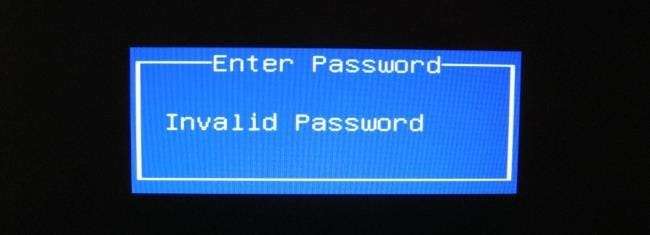
Как это устроено
СВЯЗАННЫЕ С: Почему пароля Windows недостаточно для защиты ваших данных
Допустим, вы следовали передовым методам обеспечения безопасности и установили пароль для своей учетной записи Windows. Когда ваш компьютер загружается, кто-то должен будет ввести пароль вашей учетной записи Windows, чтобы использовать его или получить доступ к вашим файлам, верно? Не обязательно.
Человек может вставить съемное устройство, такое как USB-накопитель, CD или DVD с операционной системой на нем. Они могут загрузиться с этого устройства и получить доступ к живому рабочему столу Linux - если ваши файлы не зашифрованы, они могут получить доступ к вашим файлам. Пароль учетной записи пользователя Windows не защищает ваши файлы . Они также могут загрузиться с установочного диска Windows и установить новую копию Windows поверх текущей копии Windows на компьютере.
Вы можете изменить порядок загрузки, чтобы компьютер всегда загружался с внутреннего жесткого диска, но кто-то может войти в ваш BIOS и изменить порядок загрузки, чтобы загрузить съемное устройство.
Пароль микропрограммного обеспечения BIOS или UEFI обеспечивает некоторую защиту от этого. В зависимости от того, как вы настроите пароль, людям понадобится пароль для загрузки компьютера или просто для изменения настроек BIOS.
Конечно, если у кого-то есть физический доступ к вашему компьютеру, все ставки отключены. Они могут взломать его и удалить ваш жесткий диск или вставить другой жесткий диск. Они могут использовать свой физический доступ для сброса пароля BIOS - мы покажем вам, как это сделать позже. Пароль BIOS по-прежнему обеспечивает дополнительную защиту, особенно в ситуациях, когда люди имеют доступ к клавиатуре и USB-портам, но корпус компьютера заблокирован, и они не могут его открыть.
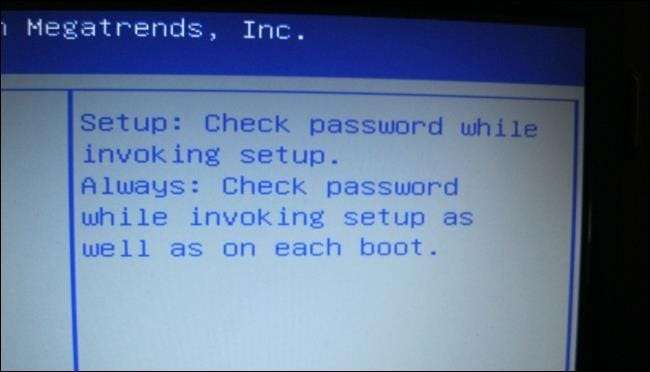
Как установить пароль BIOS или UEFI
СВЯЗАННЫЕ С: Как загрузить компьютер с диска или USB-накопителя
Эти пароли устанавливаются на экране настроек BIOS или UEFI. На компьютерах с предустановленной Windows 8 вам потребуется перезагрузить компьютер и нажать соответствующую клавишу во время загрузки, чтобы открыть экран настроек BIOS. Эта клавиша отличается от компьютера к компьютеру, но часто это F2, Delete, Esc, F1 или F10. Если вам нужна помощь, посмотрите документацию на свой компьютер или Google, чтобы узнать номер модели и «ключ BIOS». (Если вы собрали собственный компьютер, поищите ключ BIOS вашей материнской платы.)
На экране настроек BIOS найдите параметр пароля, настройте параметры пароля по своему усмотрению и введите пароль. Вы можете установить разные пароли - например, один пароль, разрешающий загрузку компьютера, и второй, контролирующий доступ к настройкам BIOS.
Вы также можете посетить раздел "Порядок загрузки" и убедитесь, что порядок загрузки заблокирован поэтому люди не могут загружаться со съемных устройств без вашего разрешения.
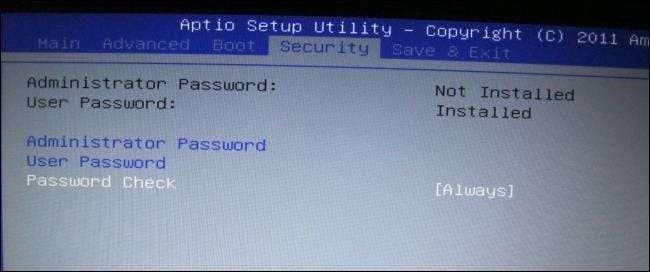
СВЯЗАННЫЕ С: Что нужно знать об использовании UEFI вместо BIOS
На компьютерах с установленной ОС Windows 8 вам потребуется войдите в экран настроек прошивки UEFI через параметры загрузки Windows 8 . Мы надеемся, что экран настроек UEFI вашего компьютера предоставит вам вариант пароля, который работает аналогично паролю BIOS.

На компьютерах Mac перезагрузите Mac, удерживайте Command + R для загрузки в режиме восстановления и нажмите «Служебные программы»> «Пароль прошивки», чтобы установить пароль прошивки UEFI.
Как сбросить пароль прошивки BIOS или UEFI
СВЯЗАННЫЕ С: Как очистить CMOS вашего компьютера, чтобы сбросить настройки BIOS
Как правило, вы можете обойти пароли BIOS или UEFI с помощью физического доступа к компьютеру. Это проще всего сделать на настольном компьютере, который можно открывать. Пароль хранится в энергозависимой памяти, питаемой от небольшой батареи. Сбросьте настройки BIOS, и вы сбросите пароль - вы можете сделать это с помощью перемычки или вынув и снова вставив аккумулятор. следить наше руководство по очистке CMOS вашего компьютера для сброса пароля BIOS.
Очевидно, этот процесс будет сложнее, если у вас есть ноутбук, который вы не можете открыть. Некоторые модели компьютеров могут иметь пароли «черного хода», которые позволяют получить доступ к BIOS, если вы забыли пароль, но не рассчитывайте на это.
Вы также можете воспользоваться профессиональными услугами для сброса забытых паролей. Например, если вы установили пароль для прошивки на MacBook и забыли его, вам, возможно, придется посетить Apple Store, чтобы они исправили его для вас.

Пароли BIOS и UEFI не подходят большинству людей, но они являются полезной функцией безопасности для многих общественных и корпоративных компьютеров. Если у вас есть какое-то киберкафе, вы, вероятно, захотите установить пароль BIOS или UEFI, чтобы люди не могли загружаться в разные операционные системы на ваших компьютерах. Конечно, они могут обойти защиту, открыв корпус компьютера, но это труднее, чем просто вставить USB-накопитель и перезагрузить компьютер.
Кредит изображения: Энн Фликр из буддийских сиддхов







